谷歌浏览器启动页设置主页方法
时间:2023/7/27作者:未知来源:手揣网教程人气:
Google Chrome是一款由Google公司开发的网页浏览器,该浏览器基于其他开源软件撰写,包括WebKit,目标是提升稳定性、速度和安全性,并创造出简单且有效率的使用者界面。软件的名称是来自于称作Chrome的网络浏览器GUI(图形使用者界面)。软件的beta测试版本在2008年9月2日发布,提供50种语言版本,有Windows、OS X、Linux、Android、以及iOS版本提供下载。
 谷歌浏览器启动页怎么设置主页?谷歌浏览器是小编一直在使用的浏览器,简洁、快速的它也受到用户的一致好评。但是,一些刚上手的朋友可能就会发现。打开谷歌浏览器没有显示主页,它显示的是一个导航页面。这个其实也是谷歌的一个特色功能。这个时候问题就出现了,对于一些浏览地址固定的用户来说,不能第一时间锁定需要的网页也是一个不小的瑕疵哦。但是,谷歌浏览器是没有“设置主页”这个功能吗?当然不是啦,西西今天要来教大家的就是怎么去设置谷歌浏览器的主页!
谷歌浏览器启动页怎么设置主页?谷歌浏览器是小编一直在使用的浏览器,简洁、快速的它也受到用户的一致好评。但是,一些刚上手的朋友可能就会发现。打开谷歌浏览器没有显示主页,它显示的是一个导航页面。这个其实也是谷歌的一个特色功能。这个时候问题就出现了,对于一些浏览地址固定的用户来说,不能第一时间锁定需要的网页也是一个不小的瑕疵哦。但是,谷歌浏览器是没有“设置主页”这个功能吗?当然不是啦,西西今天要来教大家的就是怎么去设置谷歌浏览器的主页!
方法如下:
一、我们打开谷歌浏览器,点右上角的设置图标。不同的版本图标不一样,有的是“扳手”有的是一个“三横”的图标
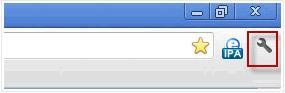
二、在下拉条中选择“历史记录”
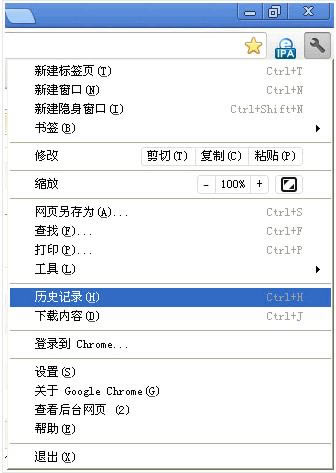
三、要进入关键步骤了哦,在出现的页面中,选择左上角“设置”
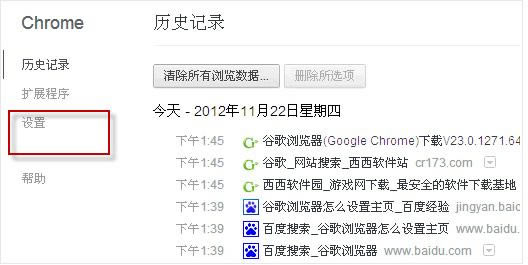
四、在设置页面选择“打开特定网页或一组网页;”接着打开设置网页输入你想要设置的主页也就是“启动页”www.0609.com
注意:启动页可以添加多个!记得点确定哦!
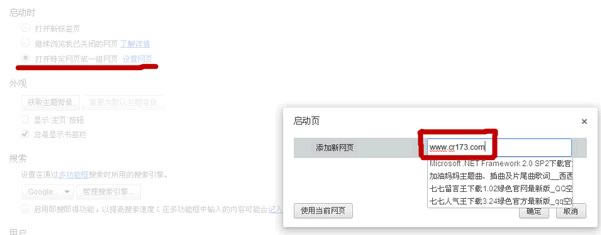
 
五、在浏览器上面重新打开你刚才设定的主页网址:http://www.0609.com/
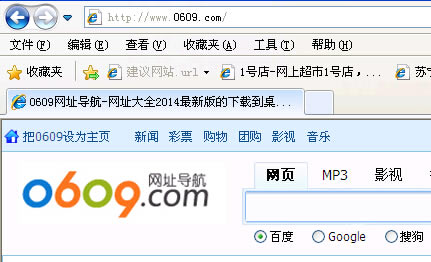
六、最后一步,右键标签选择“固定标签”然后重启浏览器就ok啦!
西西发现谷歌有的版本没有“固定标签”这个选项哦,那么这样就只能去下载新版本了。
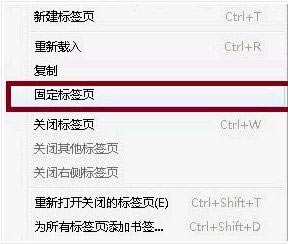
提示:浏览器部落网站更多谷歌浏览器相关信息请进入谷歌浏览器栏目(http://www.pcbrowse.cn/googlebrowse.html)查看。
高速上网,就用谷歌浏览器!谷歌浏览器独创预取引擎技术,引领新的上网速度革命,给您带来秒开网页的超快体验。简洁时尚的界面,为您献上一场极致的视觉盛宴。软件下载: